


Kompletujemy wszystkie dokumenty (wymagana jest kopia paszportu i XNUMX zdjęcia) potrzebne do YouTube Music oferuje obszerną bibliotekę i integrację wideo, wielu użytkowników ostatecznie czuje się do niej przyciągniętych Spotify za przyjazny dla użytkownika interfejs, zaawansowane funkcje wyszukiwania muzyki i bezproblemowe opcje udostępniania.
Jeśli spędziłeś niezliczone godziny na tworzeniu idealnej playlisty w YouTube Music, zmiana platformy może wydawać się przytłaczająca. Nikt nie chce tracić ulubionych utworów ani tworzyć playlist od nowa.
Na szczęście technologia oferuje rozwiązanie. Teraz jest całkowicie możliwe przeniesienie swoich list odtwarzania z YouTube Music do Spotify bez utraty rytmu. W tym przewodniku przeprowadzimy Cię przez jak przenieść playlistę YouTube Music do Spotify.
Niezależnie od tego, czy chcesz dokonać trwałej zmiany, czy po prostu cieszyć się swoją playlistą na różnych platformach, pomożemy Ci zrealizować ten proces sprawnie i szybko.
Przewodnik po zawartości Część 1: Czy możliwe jest przeniesienie playlisty YouTube Music do Spotify?Część 2: Co zrobić przed przeniesieniem playlisty YouTube Music do Spotify?Część 3: Jak przenieść przekonwertowaną playlistę YouTube Music do Spotify?Część 4: Ostatnie przemyślenia
Jak przenieść playlistę YouTube Music do Spotify? Czy to możliwe? Tak, jest to absolutnie możliwe. Nie można jednak zrobić tego bezpośrednio za pośrednictwem samych platform, ponieważ są one konkurentami i nie oferują wbudowanego wsparcia dla synchronizacji list odtwarzania między platformami. Ponadto utwory pobrane z YouTube Music Premium są szyfrowane przez Cyfrowe zarządzanie prawami (DRM), ograniczając odtwarzanie tylko do aplikacji YouTube Music, nawet jeśli została pobrana.
Aby te utwory były wolne od zabezpieczeń DRM i można je było przenieść do Spotify, będziesz potrzebować narzędzia do usuwania DRM. Narzędzia do usuwania DRM pozwalają użytkownikom pobierać i konwertować muzykę z YouTube Music do formatów zgodnych z Spotify. Po przekonwertowaniu i zapisaniu utworów lokalnie, można je zaimportować do Spotify biblioteka lub niestandardowa lista odtwarzania.
Jak przenieść playlistę YouTube Music do SpotifyZanim rozpoczniesz proces transferu, musisz upewnić się, że Twoje pliki muzyczne są dostępne i wolne od wszelkich ograniczeń DRM.
Istnieje wiele narzędzi do usuwania zabezpieczeń DRM z YouTube Music, dzięki którym z łatwością odzyskasz utwory bez zabezpieczeń DRM. DumpMedia Konwerter muzyki YouTube jest najlepszym, który zapewnia wbudowany odtwarzacz internetowy YouTube Music, umożliwiający bezpośrednią konwersję YouTube Music do formatu niezaszyfrowanego MP3Pliki audio M4A, WAV i FLAC.
Następnie możesz przenieść te utwory z YouTube Music jako pliki audio na dowolne urządzenie, aby odtwarzać je w dowolnym momencie bez dostępu do internetu. aplikacja YouTube Music ciągle się zatrzymuje, możesz także odtwarzać pobrane utwory na innych odtwarzaczach muzyki, co zapewni Ci lepsze wrażenia.
Darmowe pobieranie Darmowe pobieranie
Dzięki funkcji konwersji wsadowej można usunąć DRM z całej playlisty YouTube Music i albumów za pomocą jednego kliknięcia, a prędkość konwersji może być nawet 35 razy szybsza. Co więcej, możesz pobieraj muzykę z YouTube za darmo ponieważ nie wymaga konta YouTube Music Premium.
Jak przenieść playlistę YouTube Music do Spotify? Oto szczegółowy przewodnik dotyczący korzystania z DumpMedia aby uzyskać playlistę bez DRM:
Krok 1: Pobierz i zainstaluj DumpMedia YouTube Music Converter. Po instalacji zaloguj się do swojego konta YouTube Music za pomocą programu.
Krok 2: Użyj funkcji „przeciągnij i upuść”, aby dodać utwory, playlisty lub albumy z YouTube Music do interfejsu.
![]()
Krok 3: Jeśli wszystkie utwory zostaną pomyślnie dodane DumpMedia, musisz wybrać format konwersji z tych wymienionych powyżej. Tutaj wybieramy najbardziej kompatybilny format, który jest MP3. Powinieneś również ustawić folder wyjściowy dla wyników.

Krok 4: Kliknij Konwertuj, aby rozpocząć proces konwersji i zapisać utwory w formacie MP3 Format.

Jak przenieść playlistę YouTube Music do Spotify? Jeśli masz już przekonwertowane utwory YouTube Music za pomocą DumpMedia Konwerter muzyki YouTube, wykonując kroki przesyłania ich do Spotify będzie wtedy szybciej. Zacznijmy teraz wykonywać kroki, aby przesłać swoją ulubioną playlistę YouTube Music do Spotify.
Krok 1. Otwórz Spotify aplikacja komputerowa.
Krok 2. Przejdź do Ustawień i przewiń w dół do Plików lokalnych.
Krok 3. Włącz opcję „Pokaż pliki lokalne” i kliknij Dodaj źródło.
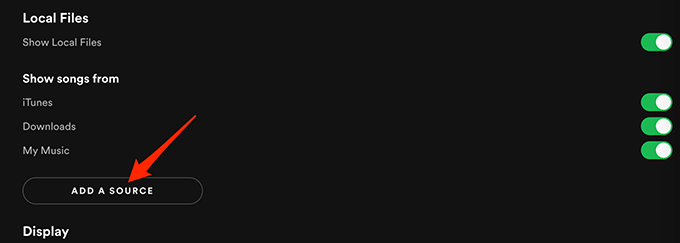
Krok 4. Wybierz folder, w którym zapisałeś przekonwertowaną playlistę YouTube Music. Spotify automatycznie zeskanuje i zaimportuje te pliki do sekcji Pliki lokalne.
Krok 5. Aby utworzyć listę odtwarzania, kliknij opcję Utwórz listę odtwarzania, nadaj jej nazwę, a następnie przeciągnij i upuść do niej zaimportowane utwory.
Jak przenieść playlistę YouTube Music do Spotify korzystając z telefonu komórkowego? Jeśli używasz Spotify na telefonie komórkowym i chcesz mieć dostęp do tych piosenek, upewnij się, że aplikacje na komputerze i telefonie komórkowym są zsynchronizowane w tej samej sieci Wi-Fi i że pobrałeś playlistę na oba urządzenia. W ten sposób możesz cieszyć się przekonwertowaną playlistą YouTube na Spotify zawsze i wszędzie.
Czy po przeczytaniu dzisiejszego artykułu lepiej rozumiesz, jak przenieść playlistę YouTube Music do SpotifyZmiana platformy muzycznej nie oznacza zaczynania wszystkiego od nowa.
Dzięki potężnym narzędziom takim jak DumpMedia Konwerter muzyki YouTube i SpotifyDzięki lokalnemu wsparciu plików możesz łatwo przesyłać swoje ulubione playlisty YouTube Music. Miłego słuchania!
